ps漸變映射調色教程
時間:2024-03-02 08:15作者:下載吧人氣:39
原圖

效果

這個方法的方便之處就是可以通用,隨時調整成自己需要的色調

首先,用photoshop打開照片,在圖層面版為照片添加"漸變映射"調整層;

單擊調整面版中的漸變色,打開"漸變編輯器",并選擇里面的"黑白漸變";
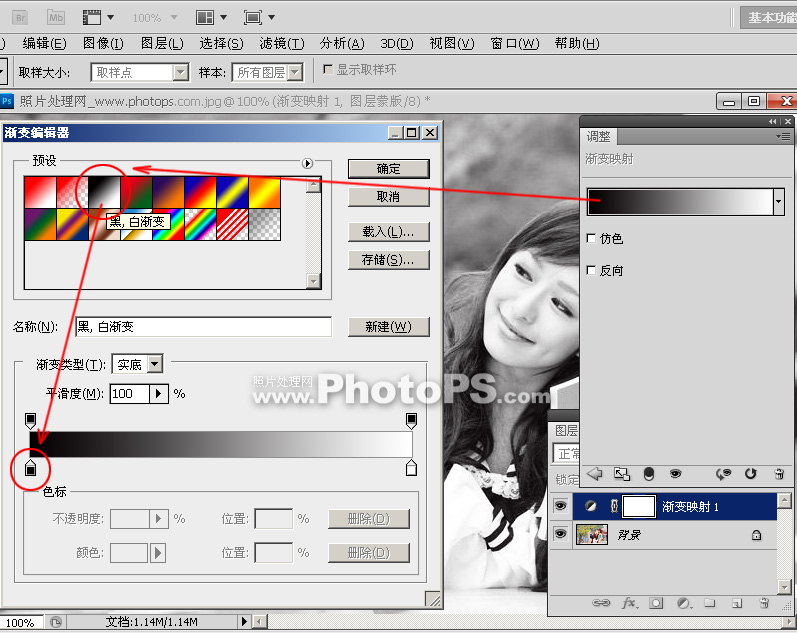
這里是控制照片色調的關鍵步驟;選顏色,
在這里,我想把照片顏色調得偏淡蘭一些,所以,我要把黑色變成我想要的藍色;
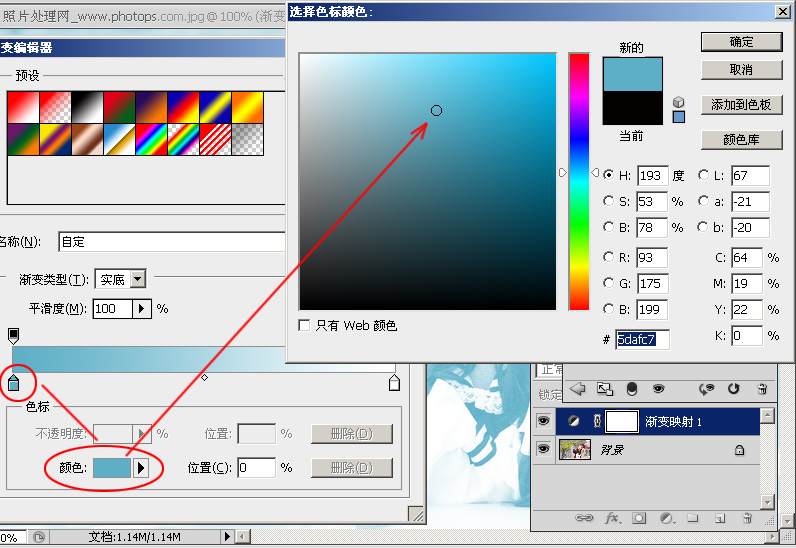
把蘭色"漸變映射"層的透明度調到50%
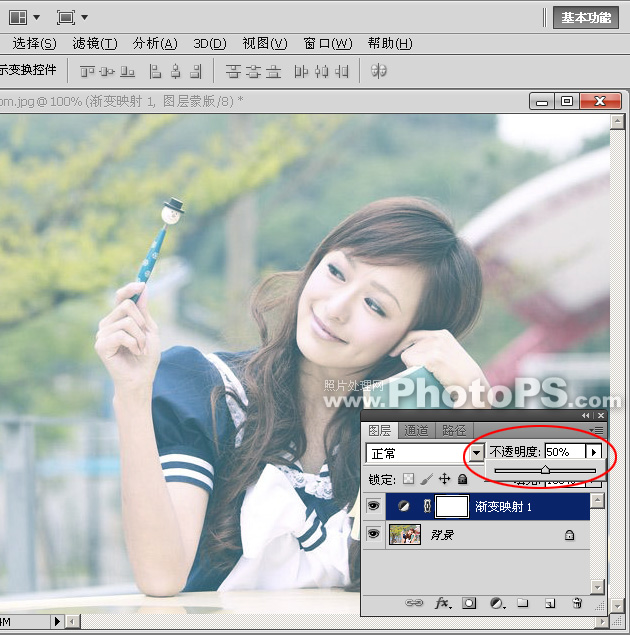
看上去畫面比較灰,因為黑色的部分被蘭色覆蓋后不夠暗了,
為了壓低暗部,我再給畫面添加一個調整層;
在圖層面版繼續添加調整層,這次我選純色;

在拾色面版,我把壓低照片顏色的使命交給中性灰(黑色50%);
因為中性灰不帶任何色相,只是起到壓低畫面色調的作用,
這樣也是方便我們以后隨意用漸變映射層調照片顏色,而不會受這個純色調整層的影響;

再把中性灰純色填充調整層的混合模式設置成 "顏色加深";
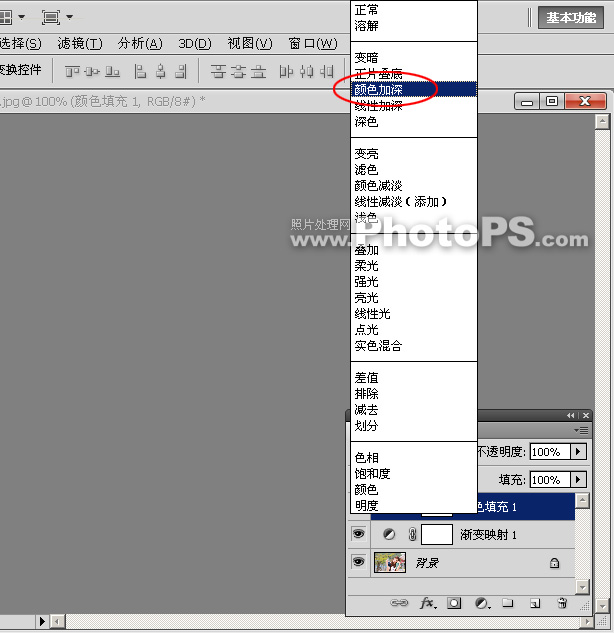
把這個漸變加深的純色填充層 透明度 調到 25%,
當然,你可以根據自己的需要設置合適的數值;

上圖經過兩層調整后,人像皮膚部分看上去略顯單調和蒼白;
在圖層面版選中漸變映射層,選擇合適大小的黑色軟畫筆,并把畫筆透明度調成35%;
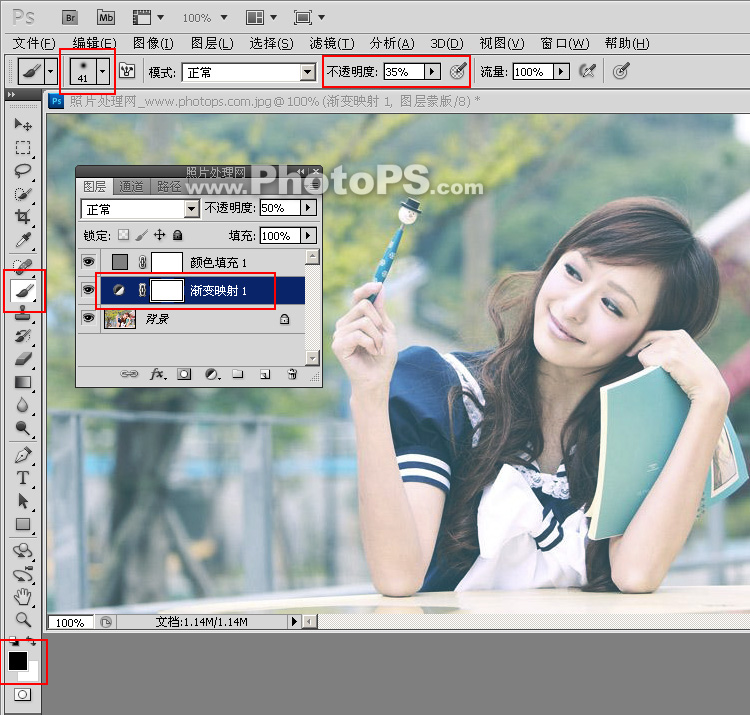
把照片中人物皮膚的部分刷了一層,稍稍露出一些原照片的正常皮膚;到這里就完成了基本的調色
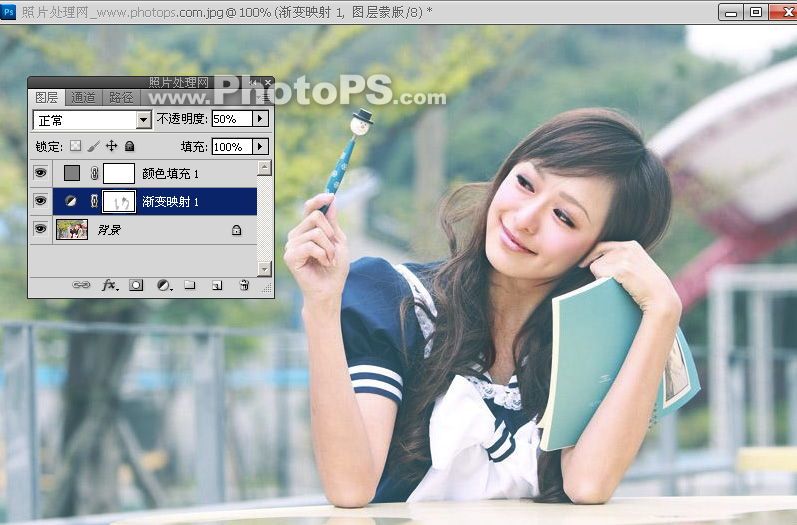
在這個調整色調的方法中,我們可以隨時編輯 "漸變映射" 調整層,選擇自己喜歡的漸變顏色;

讓畫面隨心所欲的呈現自己需要的色調,這才是這個調色方法的精華所在


網友評論